小米官网轮播图js+css3+html实现
官网轮播:

我的轮播:
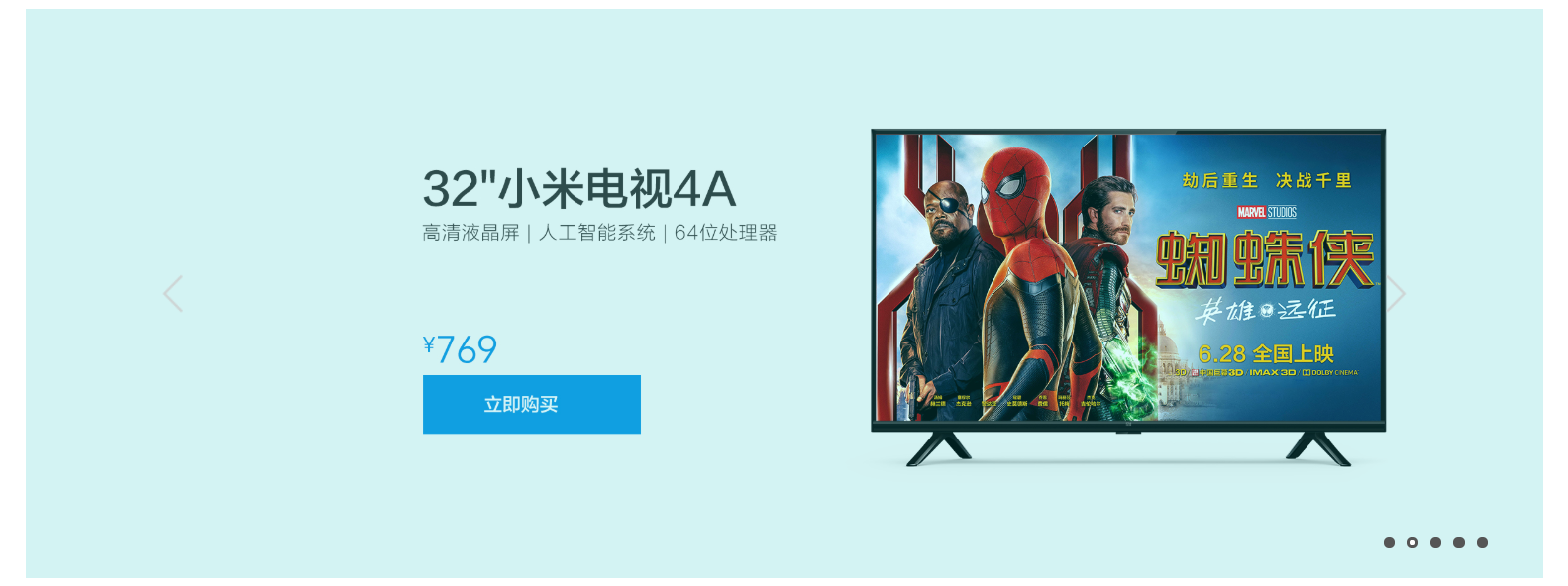
重难点:
1、布局
2、图片和右下角小圆点的同步问题
3、setInterval定时器的使用
4、淡入淡出动画效果
5、左右箭头点击时,图片和小圆点的效果同步
6、另一种轮播思维
解答:
1、最底下容器使用相对定位,图片、小圆点、箭头均使用绝对定位悬浮在底部容器上,图片均的top和left值均设置为0,即全部重叠在一个位置,但是只显示一张图片,即只有一张图片的display为block,其他图片隐藏,即display:none
2、通过全局index索引记录点击的是第几个小圆点,默认为0,找到相对应的第index张图片,将这张图片显示,其他图片隐藏
3、通过修改index使得图片和右下角小圆点同步
setInterval(function () {//定时器,达到自动轮播的效果
index++;//循环++
if (index > 4) {//当循环到最后一个就再从第一个开始
index = 0;
}
setZero();//设置小圆点
setPicture();//设置图片
}, 3000);
4、通过js修改元素的animation值,否则动画只会在初始化时显示一次
5、点击左箭头是index--,若index < 0 则赋值为4;击右箭头是index++,若index > 4 则赋值为0,达到循环的效果
6、设置最底部容器为固定大小,图片使用列表一行展示,列表的容器使用相对定位并设置为溢出隐藏(overflow:hidden),列表使用绝对定位,将列表的位置向左移或向右移实现轮播的效果
源码:
<!DOCTYPE html>
<html lang="en">
<head>
<meta charset="UTF-8">
<title>小米轮播图</title>
<style>
body {
margin: 0;
} #banner {
width: 1226px;
height: 460px;
background: aqua;
margin: 20px auto;
/*面板使用相对定位,方便在其上面使用绝对定位添加元素*/
position: relative;
} ul {
list-style-type: none;
margin: 0;
padding: 0;
} #banner ul li img {
width: 1226px;
height: 460px;
} #banner .item {
position: absolute;
top: 0;
display: none;
opacity: 0;
animation-timing-function: ease-in-out;
}
/*初始加载时,显示第一张图片*/
#banner .item:first-child {
display:block;
opacity: 1;
} .arrow #leftArrow, .arrow #rightArrow {
width: 40px;
height: 69px;
position: absolute;
top: 195px;
} .arrow #leftArrow {
left: 100px;
background-image: url("../images/xiaomi/icon-slides.png");
background-position: -83px 0;
background-repeat: no-repeat;
} .arrow #rightArrow {
right: 100px;
background-image: url("../images/xiaomi/icon-slides.png");
background-position: -126px 0;
background-repeat: no-repeat;
}
/*右下角小圆点切换*/
.zeroPoint {
position: absolute;
bottom: 20px;
right: 40px;
} .zeroPoint li {
width: 5px;
height: 5px;
border: 2px solid #555;
background: #555;
border-radius: 50%;
display: inline-block;
margin-right: 5px;
} .zeroPoint li:hover {
background: #fff;
} .zeroPoint li.hover {
background: #fff;
} /*定义图片切换动画样式*/
/*淡出*/
@keyframes fadeOut {
from {
opacity: 1;
}
to {
opacity: 0;
}
}
@-webkit-keyframes fadeOut {
from {
opacity: 1;
}
to {
opacity: 0;
}
}
/*淡入*/
@keyframes fadeIn{
from{
opacity: 0;
}
to {
opacity: 1;
}
}
@-webkit-keyframes fadeIn{
from{
opacity: 0;
}
to {
opacity: 1;
}
}
</style>
</head>
<body>
<!--整个容器-->
<div id="banner">
<!--图片容器-->
<div class="img-wrap">
<ul>
<li class="item"><img src="../images/xiaomi/1.jpg" alt=""></li>
<li class="item"><img src="../images/xiaomi/2.jpg" alt=""></li>
<li class="item"><img src="../images/xiaomi/3.jpg" alt=""></li>
<li class="item"><img src="../images/xiaomi/4.jpg" alt=""></li>
<li class="item"><img src="../images/xiaomi/5.jpg" alt=""></li>
</ul>
</div>
<!--左右箭头容器-->
<div class="arrow">
<div id="leftArrow"></div>
<div id="rightArrow"></div>
</div>
<!--右下角小圆点-->
<ul class="zeroPoint">
<li class="hover"></li>
<li></li>
<li></li>
<li></li>
<li></li>
</ul>
</div>
</body> </html>
<script>
<!--这个index是图片和小圆点进行同步的关键-->
var index = 0;
//获取小圆点的父元素ul
var zeroPoint = document.querySelector(".zeroPoint");
//获取所有图片
var imgLis = document.querySelectorAll(".img-wrap li");
//获取所有的小圆点
let lis = zeroPoint.querySelectorAll("li");
//小圆点点击事件监听
zeroPoint.addEventListener("click", function (event) {
let target = event.target;
for (let [n, li] of lis.entries()) {
if (li === target) {//更改被点击的小圆点的样式,背景色为白色,这里通过添加hover类的方式实现
index = n;
target.className = "hover";
} else {//否则恢复为小圆点的默认样式,这里通过去除hover类的方式来实现
li.className = li.className.replace("hover", "");
}
}
setPicture();//设置图片
});
//左箭头点击事件
var leftArrow = document.querySelector("#leftArrow");
leftArrow.addEventListener("click", function (event) {
index--;//点击左箭头时,index--
if (index < 0) {//若index < 0 则赋值为4,达到循环的效果
index = 4;
}
setZero();//设置小圆点
setPicture();//设置图片
});
//右箭头点击事件
var rightArrow = document.querySelector("#rightArrow");
rightArrow.addEventListener("click", function (event) {
index++;
if (index > 4) {
index = 0;
}
setZero();
setPicture();
}); function setPicture() {
//遍历所有图片
for (let i = 0, length = imgLis.length; i < length; i++) {
if (i === index) {//如果这个图片是第index个孩子,则让它显示,并设置淡入的动画效果
imgLis[i].style.display = "block";
imgLis[i].style.animation = "fadeIn 3s";
} else {//否则,隐藏,并设置淡出动画
imgLis[i].style.animation = "fadeout 0s";
imgLis[i].style.display = "none"
}
}
} function setZero() {
for (let [n, li] of lis.entries()) {
if (n === index) {//如果是第index个小圆点,则修改这个小圆点的背景颜色为白色
li.className = "hover";
} else {//其他小圆点恢复默认样式
li.className = li.className.replace("hover", "");
}
}
} setInterval(function () {//定时器,达到自动轮播的效果
index++;//循环++
if (index > 4) {//当循环到最后一个就再从第一个开始
index = 0;
}
setZero();//设置小圆点
setPicture();//设置图片
}, 3000);
</script>
小米官网轮播图js+css3+html实现的更多相关文章
- 高仿阴阳师官网轮播图效果的jQuery插件
代码地址如下:http://www.demodashi.com/demo/12302.html 插件介绍 这是一个根据阴阳师官网的轮播效果所扒下来的轮播插件,主要应用于定制个性化场景,目前源码完全公开 ...
- 轮播图js版&jQ版
JS版轮播图 html部分和css部分自己任意定 主要构成: 1,一个固定的框 超出框的部分隐藏 2,几张图片float:left 3,下部下原点,点击切换,切换到不同的张都有红色显示 4,左右两个大 ...
- 轮播图--JS手写
轮播图基本每个网站都会有,也有很多的JQuery插件可以用,这里是用JS代码写的. @{ Layout = null; } <!DOCTYPE html> <html> < ...
- 轮播图--js课程
<!DOCTYPE html> <html lang="en"> <head> <meta charset="UTF-8&quo ...
- 轮播图js编写
//面向对象 function Left() { this.index = 0; this.lefthover = $('#left-content'); this.listenhover(); th ...
- 转:大气炫酷焦点轮播图js特效
使用方法 Step 1. 在html的标签内引入相关文件 <script type="text/javascript" src="js/myfocus-2.0.0. ...
- banner轮播图js
例子1: if(!$('.side_ul ul').is(":animated")){ var wli = $('.side_ul li').width()+ ...
- 简单介绍无限轮播图,js源代码
无限轮播图js源代码,今天介绍一下用js简单的编写无限轮播图 <!DOCTYPE html> <html> <head> <meta charse ...
- App轮播图
<!doctype html> <html> <head> <meta charset="utf-8"> <title> ...
随机推荐
- Python包管理工具setuptools相关
setup函数常用参数: --name 包名称 --version 包版本 --author ...
- O2O疯狂烧钱路:止血还是放血好
在国内,无论是互联网巨头还是创业者,很多都将O2O领域当做下一个金矿.而对于很多O2O项目来说,市场规模.用户基数.发展潜力等传统指数依然被当做硬性指标.而为了抢夺用户,很多O2O项目都只能疯狂烧钱, ...
- http 详解
HTTP协议中GET.POST和HEAD的介绍 GET: 请求指定的页面信息,并返回实体主体. HEAD: 只请求页面的首部. POST: 请求服务器接受所指定的文档作为对所标识的URI的新的从属实体 ...
- Oracle字段
pl/sql查看当前数据库编码语句:select userenv('language') from dual; 测试结果:数据库字符集编码是utf-8 1.nvarchar2(size) ,size不 ...
- 神州优车挂牌新三板!专车B2C对决C2C将愈发狂暴?
近日,全国中小企业股份转让系统公告显示,神州优车已获准在新三板挂牌.神州优车作为神州专车的主营主体,此次挂牌新三板意味着神舟专车成功突围,成为"专车第一股".相比滴滴.Uber中国 ...
- 手把手教你用 FastDFS 构建分布式文件管理系统
说起分布式文件管理系统,大家可能很容易想到 HDFS.GFS 等系统,前者是 Hadoop 的一部分,后者则是 Google 提供的分布式文件管理系统.除了这些之外,国内淘宝和腾讯也有自己的分布式文件 ...
- JMeter-完成批量的接口测试
前言 当我们在工作中进行接口测试时,项目的接口肯定不止一个,而是很多很多,而且每个接口都需要进行正确参数,错误参数,参数为空,特殊字符等方式来测试接口是否能够正确返回所需的响应值. 今天,我们来一起学 ...
- ArrayList集合不能使用foreach增加、删除、修改元素的原因
大家先看两段代码 第一段代码: List<String> arrayList1 = new ArrayList<String>(); arrayList1.add(" ...
- 大多数项目中会用到的webpack小技巧
原文地址 本文是作者对自己所学的webpack技巧的总结,在没有指定特殊情况下适用于webpack 3.0版本. 进度汇报 使用webpack --progress --colors这样可以让编译的输 ...
- 教你如何使用css隐藏input的光标
今天公司的ui突然跑过来问我一个问题:"如何在不影响操作的情况下,把input的光标隐藏了?". 我相信很多人会跟我一样,觉得这是个什么狗屁需求,输入框不要光标这不是反人类吗?可惜 ...
